Se hai bisogno di creare un accesso separato per un tuo tecnico in modo che possa avere l'accesso ai widget tecnici ti basterà seguire questa guida.
Gestione servizio
Una volta eseguita l'autenticazione, individua il dominio su cui attivare la gestione tecnica e clicca sul bottone rosso "Gestione Servizio":
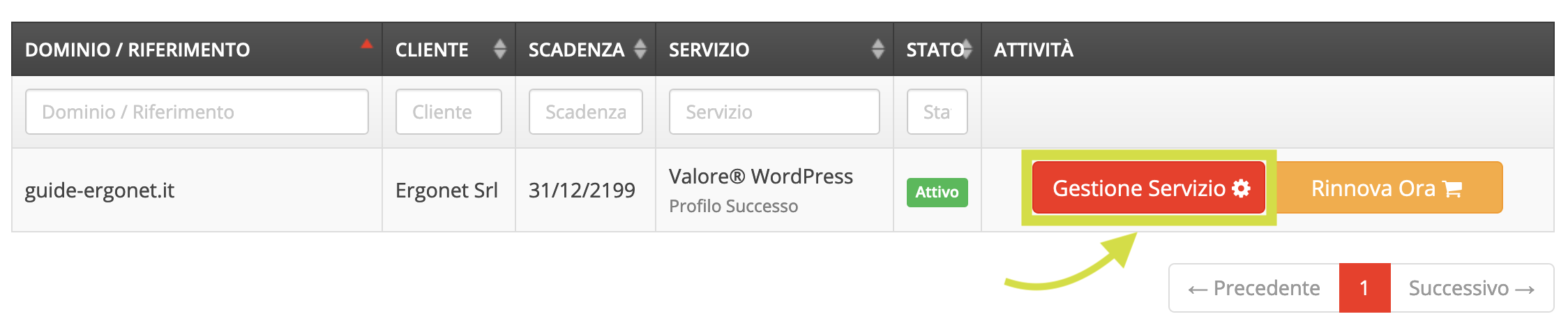
Nella schermata successiva clicca sulla voce "Gestione utenti" nell'area delle funzioni amministrative.
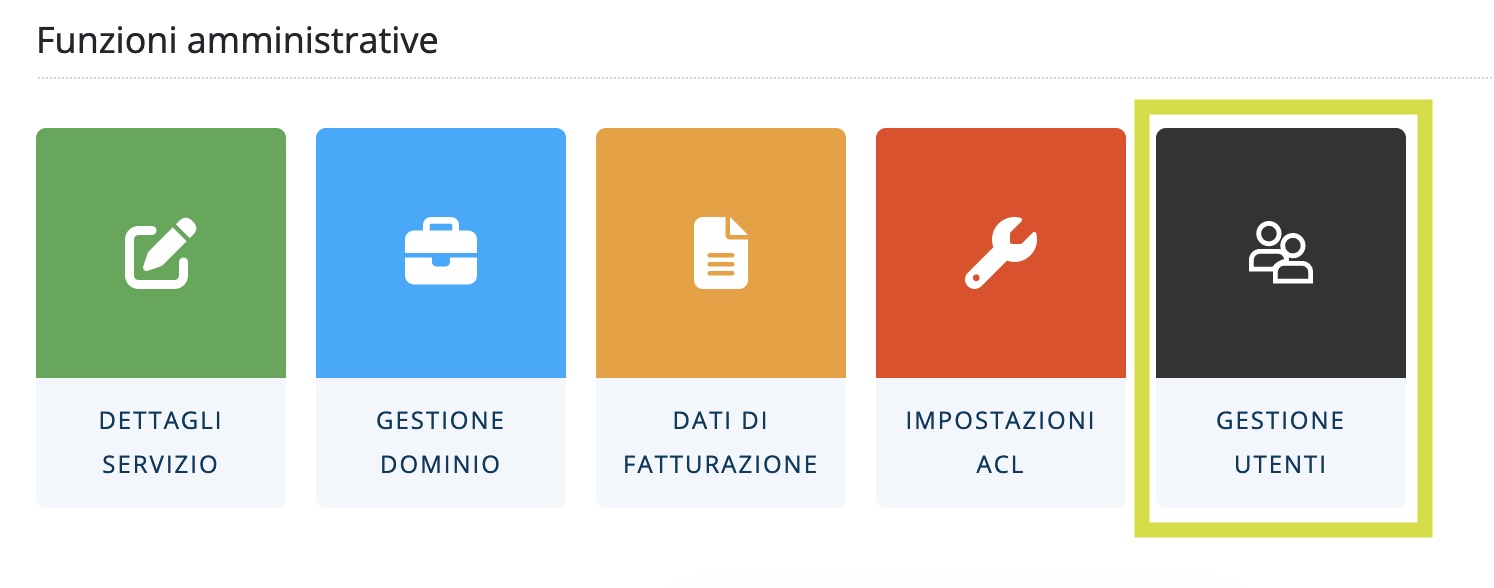
Clicca sulla scheda "Collaboratori" e poi sul pulsante verde "Invita collaboratore"
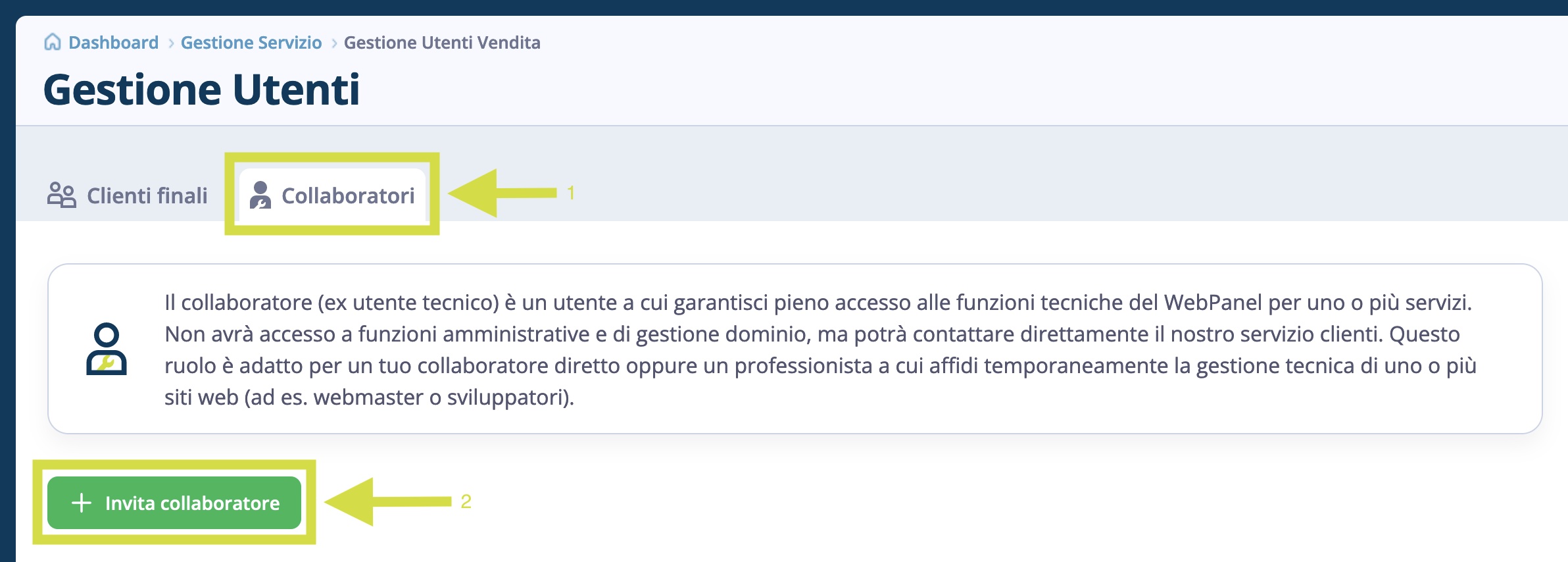
Compila il campo "Email del tecnico" e poi clicca in basso a destra sul pulsante blu "Invita utente"
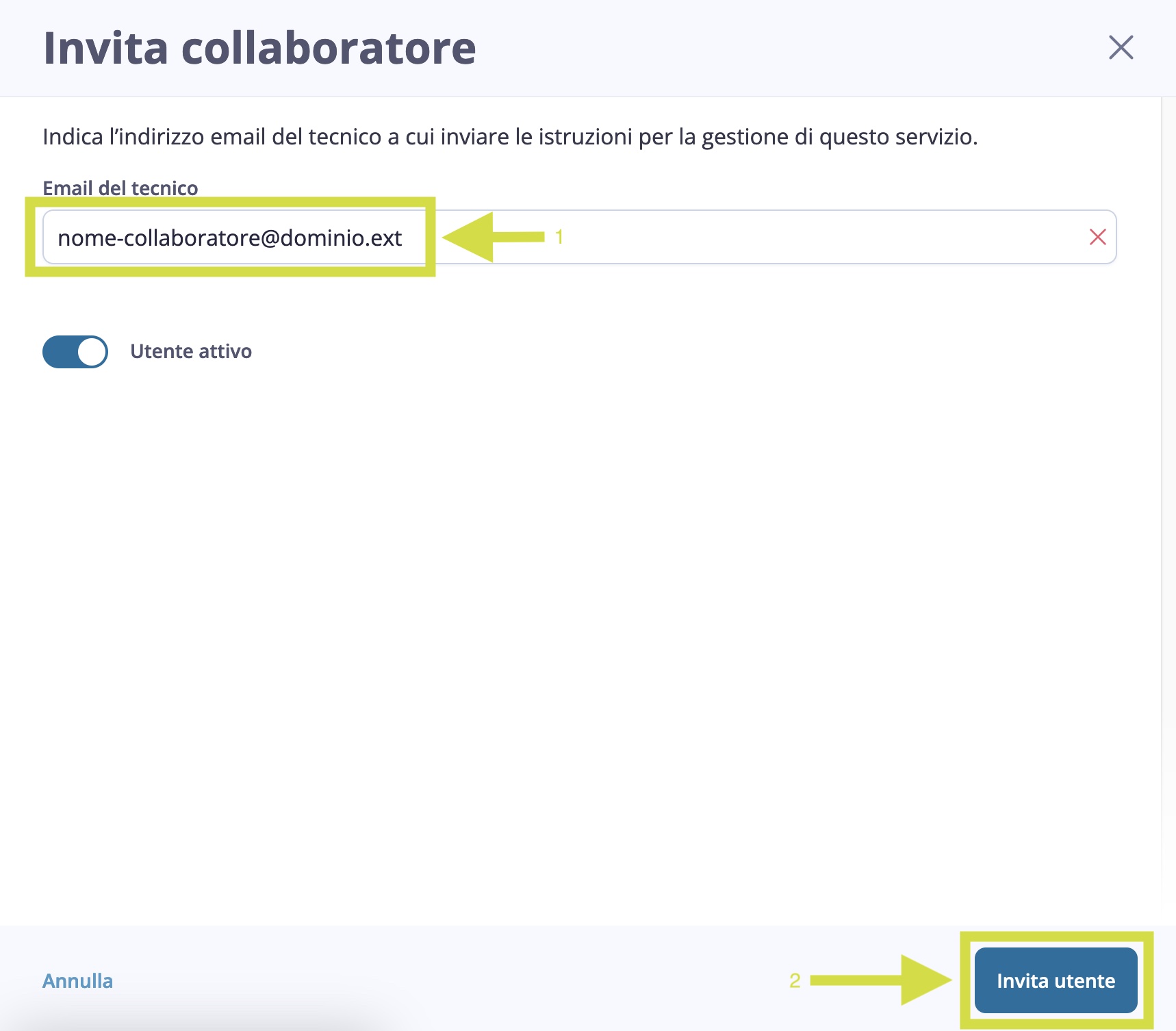
Comparirà una piccola finestra per confermare che l'invito è stato inviato correttamente. Per completare questa procedura ti basterà cliccare sul pulsante "Chiudi"
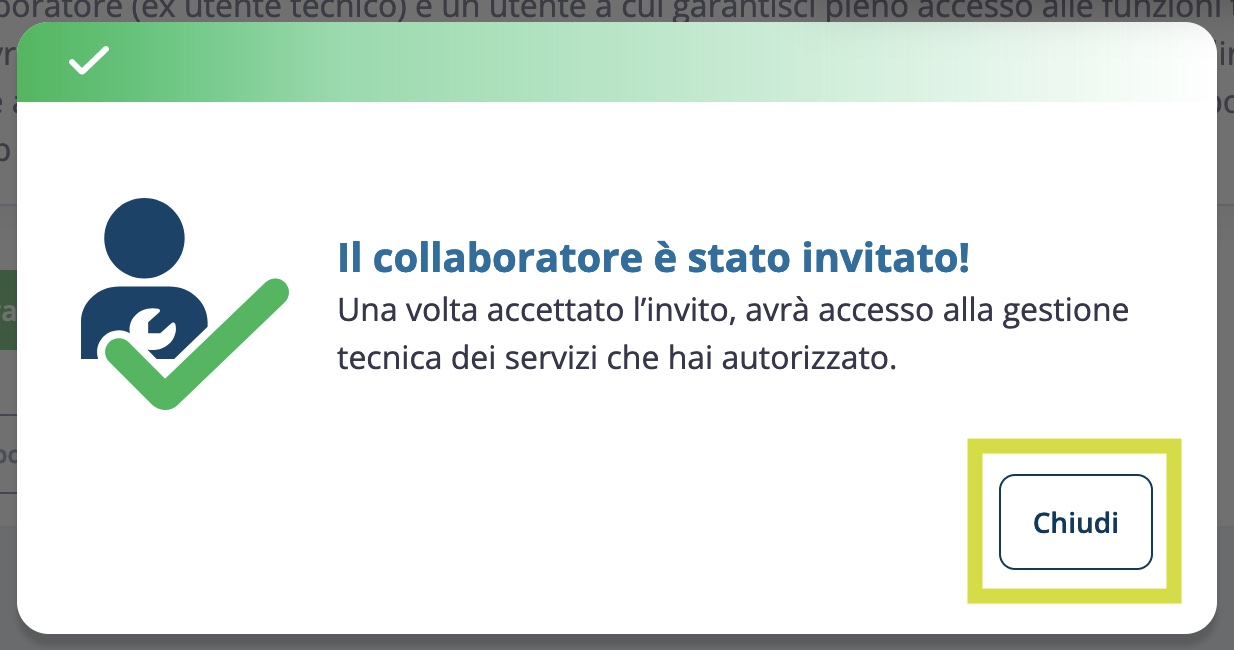
Potrai in qualsiasi momento rimuovere la delega per impedire l'accesso del tecnico al tuo servizio.
Questo articolo è stato utile?
